- 公開日:
スプレッドシートの閲覧者を表示する方法
こちらの記事では、スプレッドシートの閲覧者を表示する方法についてご紹介します。
閲覧者を表示するシーンごとに、その方法をご紹介します。どれもシンプルな操作で表示を確認できますので、ぜひ参考にしてみてください。
スプレッドシートの閲覧者を表示する方法
以下にて、3つのシーンでの、閲覧者の表示方法をご紹介します。
閲覧者の権限を持っているユーザーを表示する
スプレッドシートのオーナー、もしくは編集者が、ファイルの閲覧者権限を持つユーザーを確認する方法は以下の通りです。
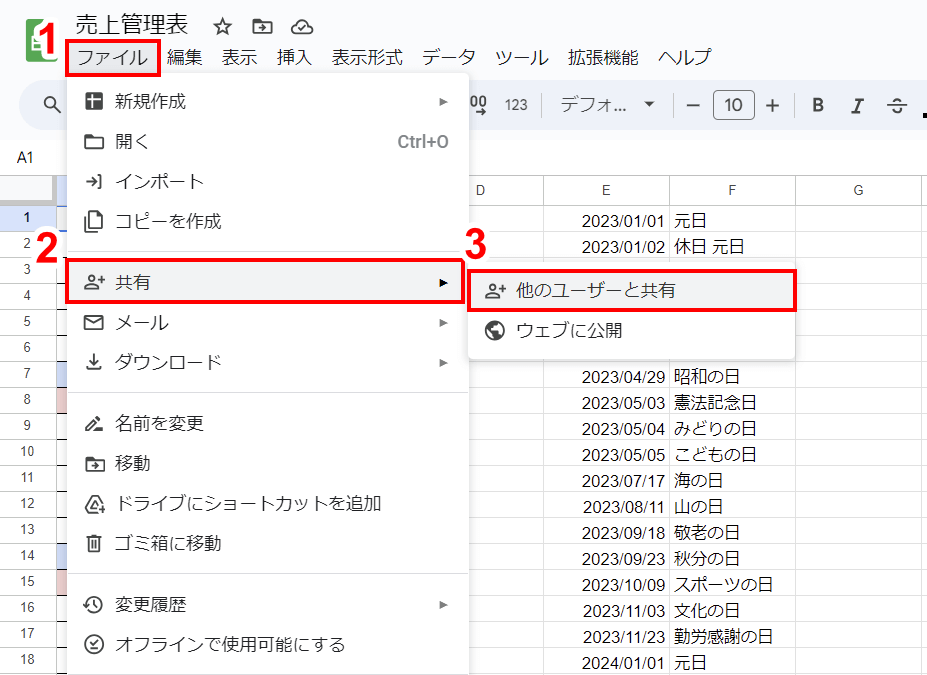
①画面左上のメニューから「ファイル」をクリックして、②表示される一覧から「共有」をクリックし、③「他のユーザーと共有」をクリックします。
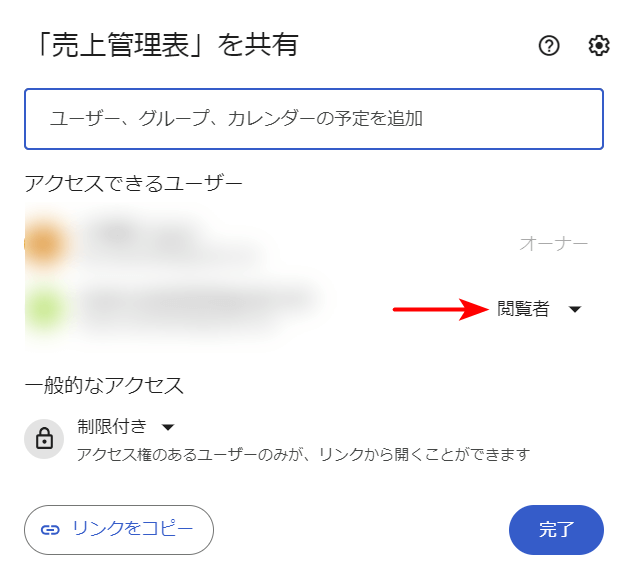
開いた画面に共有されているユーザーが表示されるので、「閲覧者」と表示されているユーザーを探しましょう。
以上が、スプレッドシートで閲覧者の権限を持っているユーザーを表示する方法です。
現在ファイルを閲覧しているユーザーの表示
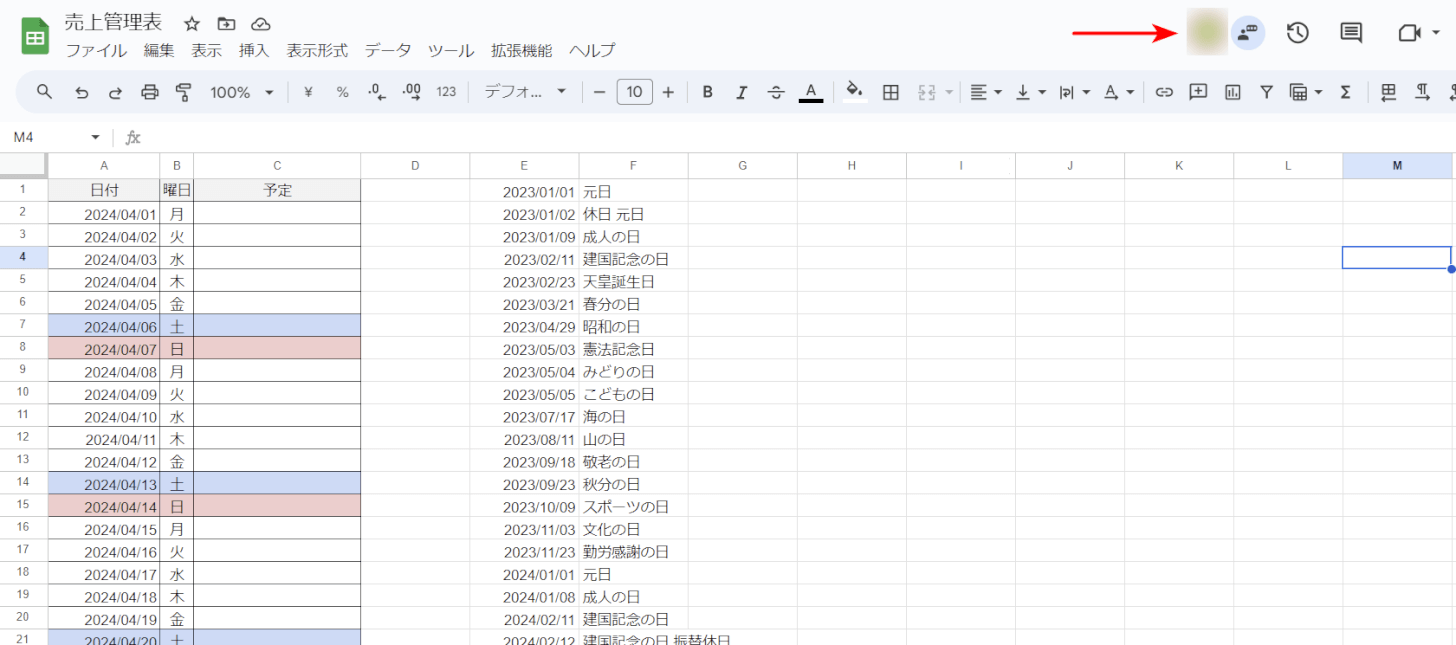
リアルタイムでファイルを閲覧しているユーザーについては、編集画面の右上にアカウントのアイコンが表示されます。
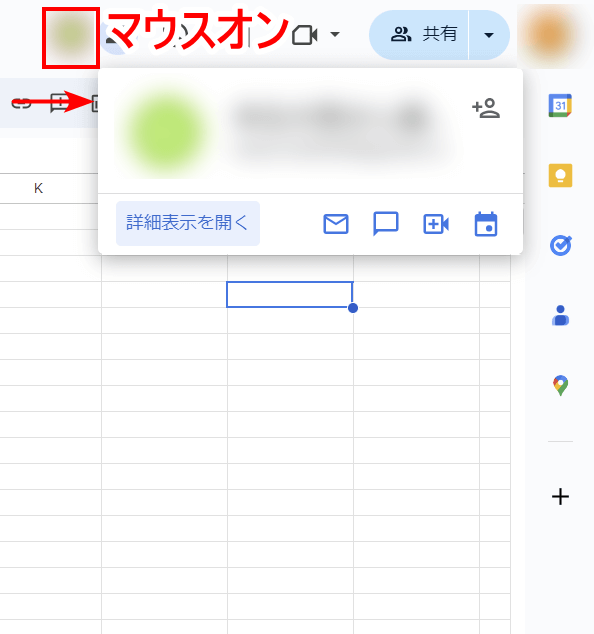
アイコンにマウスオンすると、ユーザーの詳細情報が表示されます。
閲覧したユーザーの履歴を表示する
スプレッドシートのファイルの閲覧履歴は、基本的に残りません。
ただし、そのファイルに対して操作をした場合は、変更履歴が残ります。
変更履歴の確認方法は以下の通りです。
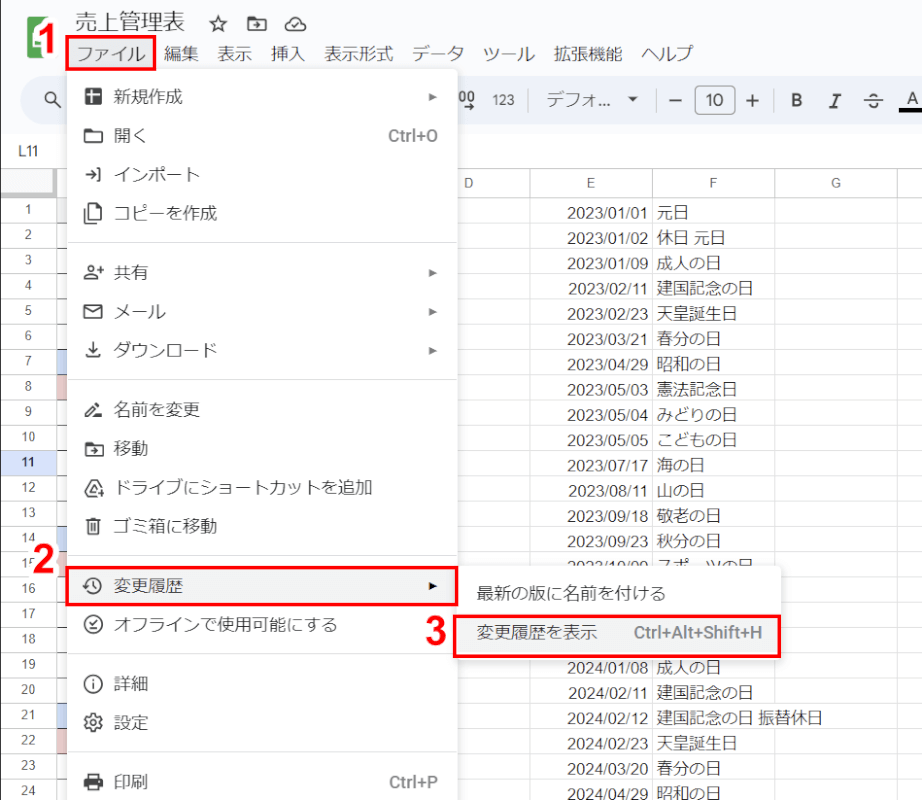
①画面左上のメニューから「ファイル」をクリックし、②表示される一覧から「変更履歴」をクリックし、③「変更履歴を表示」をクリックします。
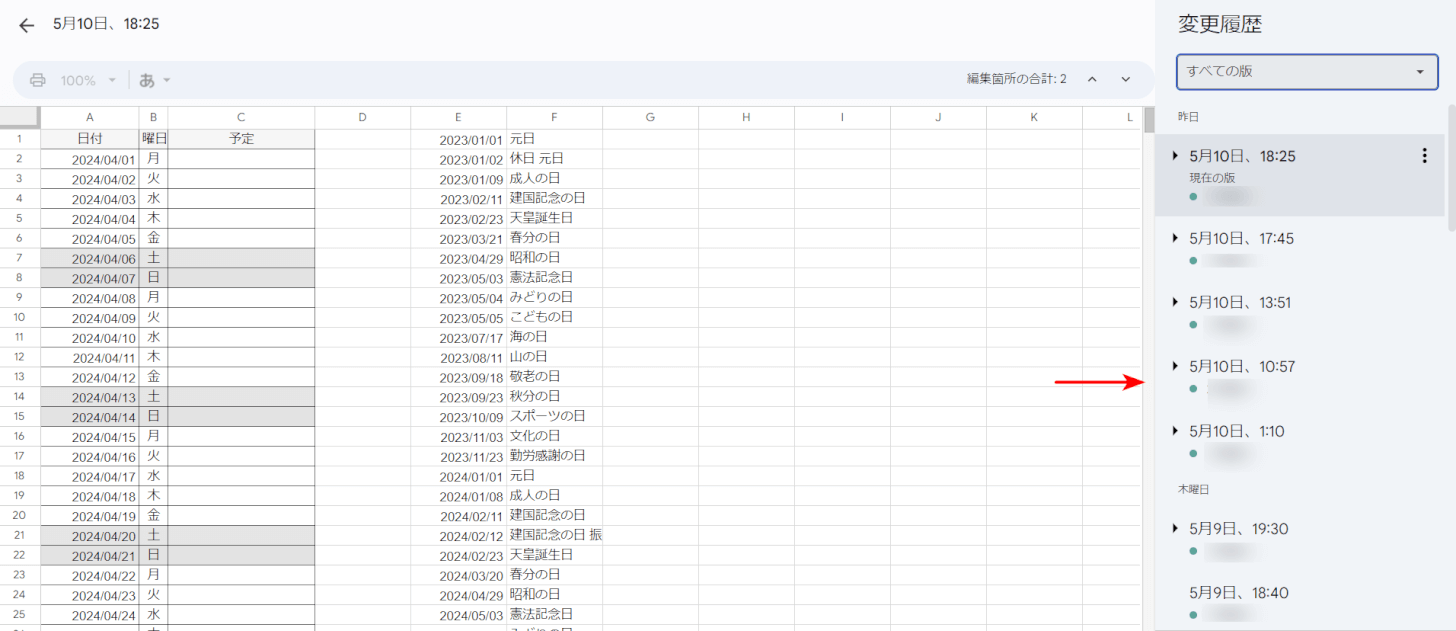
切り替わった画面の右端に、変更履歴と、変更を行ったユーザー名が表示されます。
以上が、スプレッドシートにおける変更履歴の確認方法です。